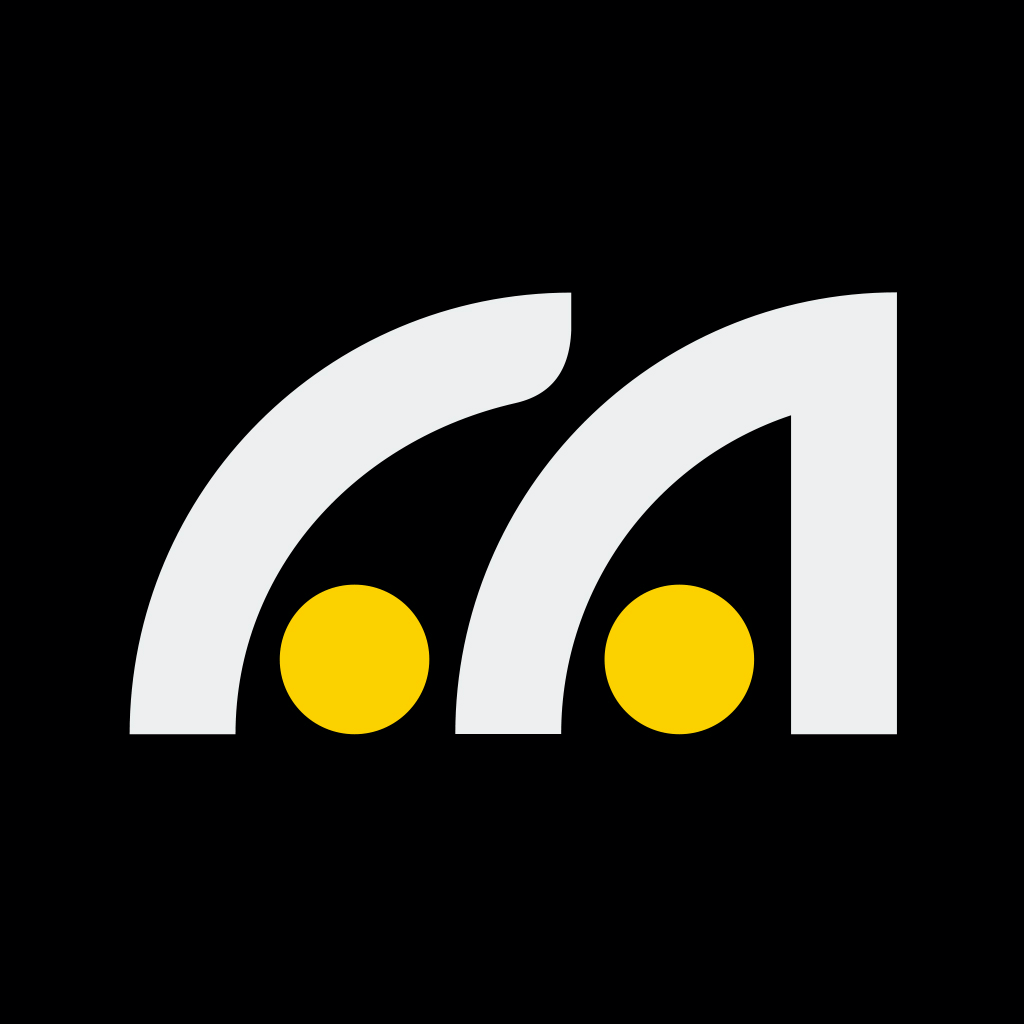你看到的颜色,才是真正的颜色。SpyderX Pro校色仪使用体验
2022-11-13
首先,很感谢米拍与SpyderX为我提供此次的设备SpyderX Pro

更多活动,请关注米拍“推荐”专栏
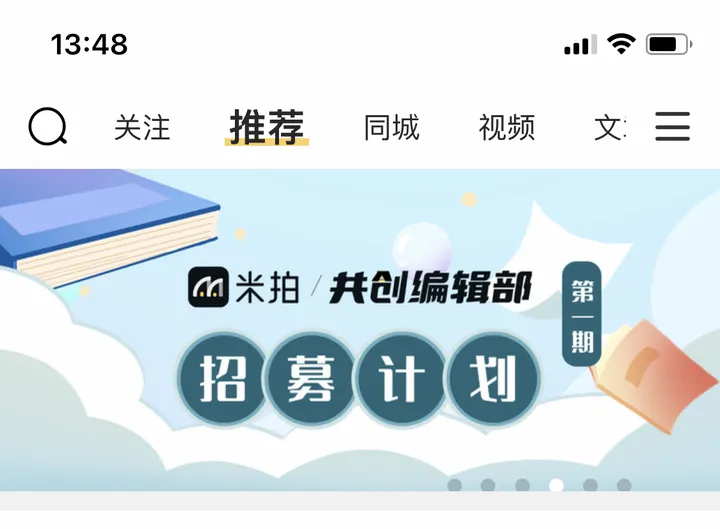
首先,我们使用Spyder XPro自带的数据线连接需要校色的电脑
并打开官网: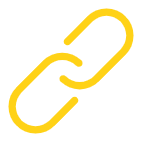 网页链接
网页链接
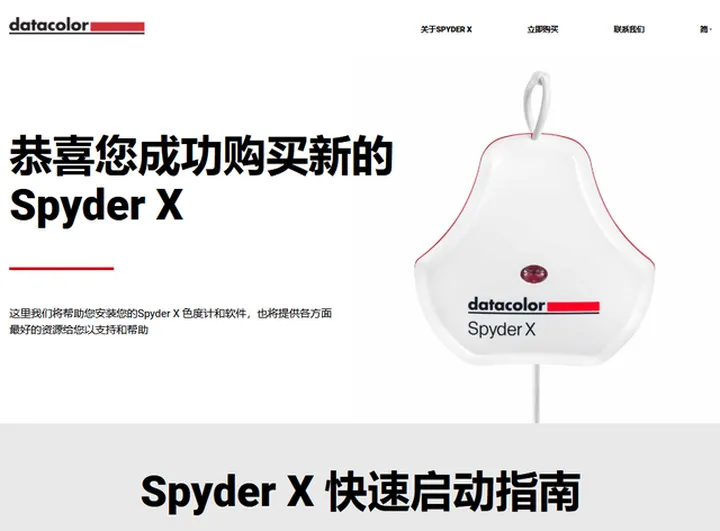
下载蓝蜘蛛软件并运行,按照步骤要求输入包装盒内底部的激活码,即可使用SpyderXPro软件
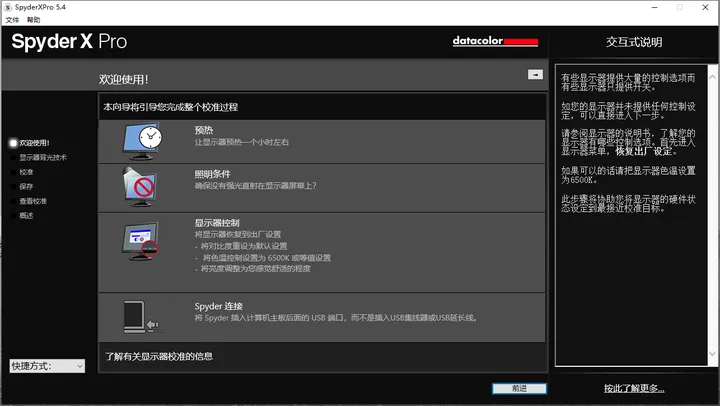
使用前,我们须知,屏幕必须预热一小时以上,并将屏幕恢复出厂设置,调整屏幕亮度为舒适状态
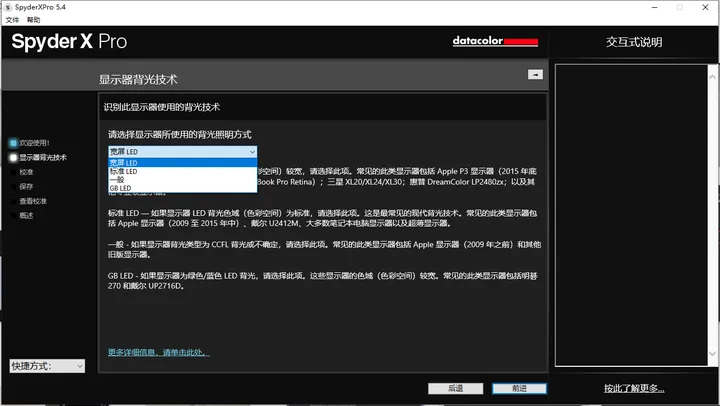
选择屏幕背光照明方式,如果并不知道自己显示器的背光技术
可以咨询同型号网店的技术客服,即使是老款屏幕也可也在网络中轻松寻找到答案

按照指示将传感器盖子扣紧,平放在屏幕附近,传感器面朝上
Spyder XPro可以自动检测环境光,并给出建议设置
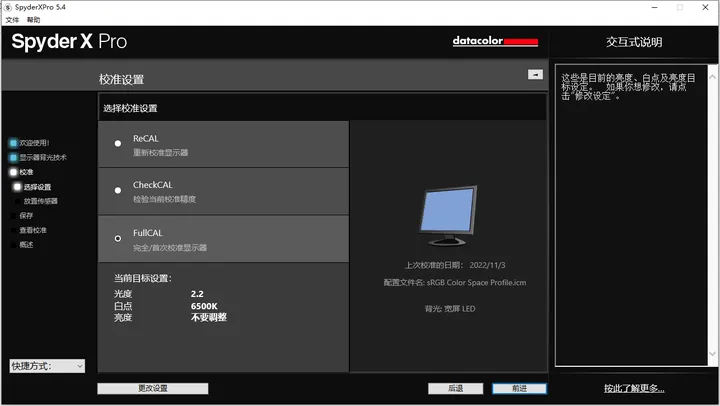
如果屏幕为第一次校准则将校准设置为“FullCAL完全校准显示器”
如果已经校准过可以选择“ReCAL”或“CheckCAL”以获得更佳效果
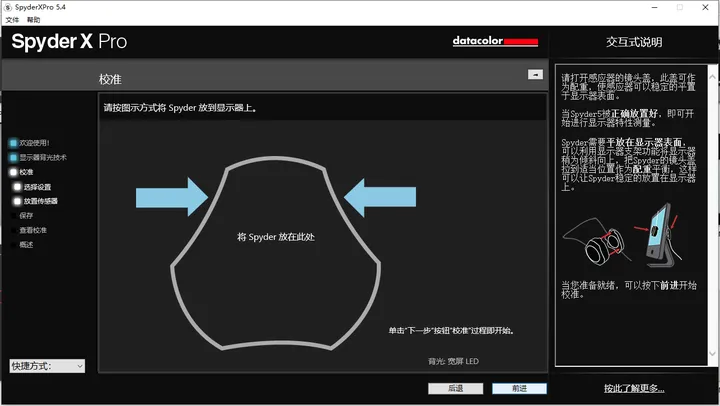
将SpyderXPro感应器盖子打开,并按照指示挂在屏幕指定位置
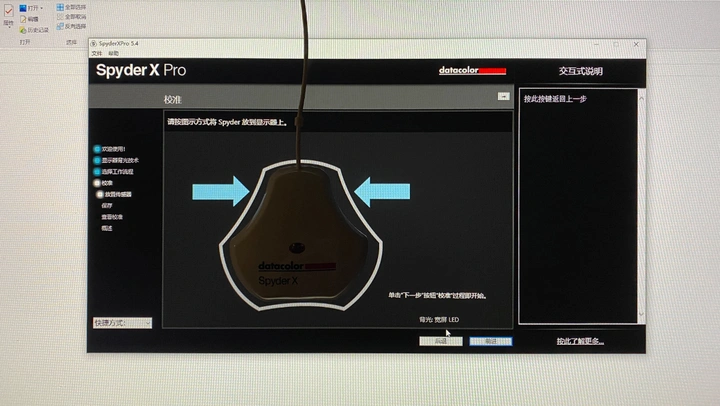
将SpyderXPro贴合在屏幕上(请尽量贴合紧密),点击“前进”
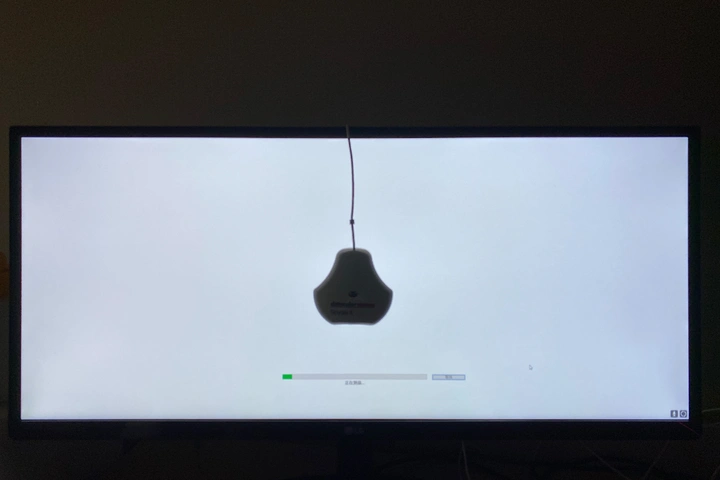
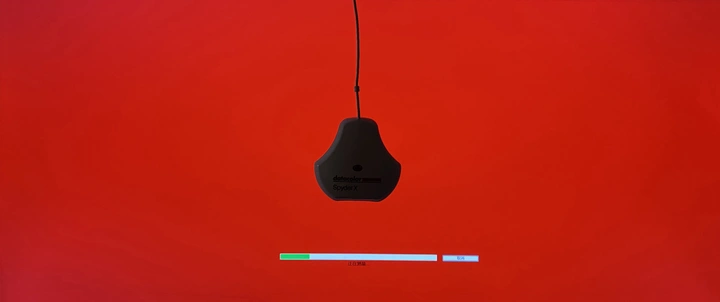
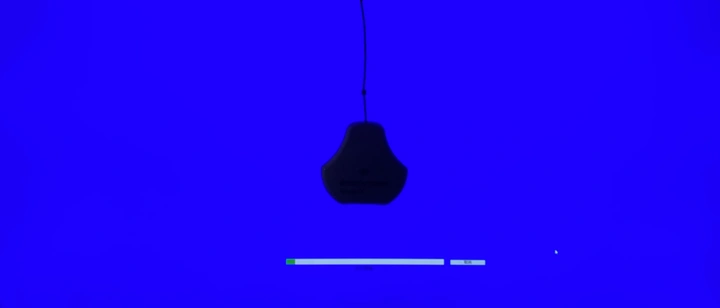
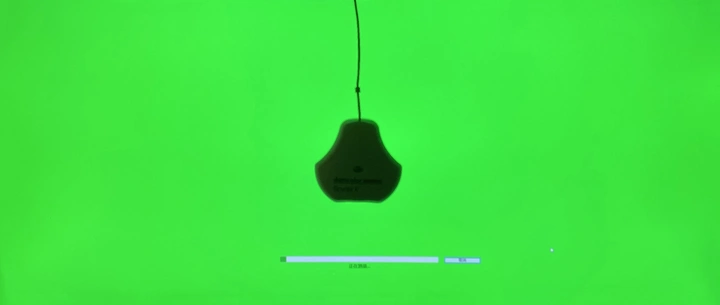
快速的三原色测量
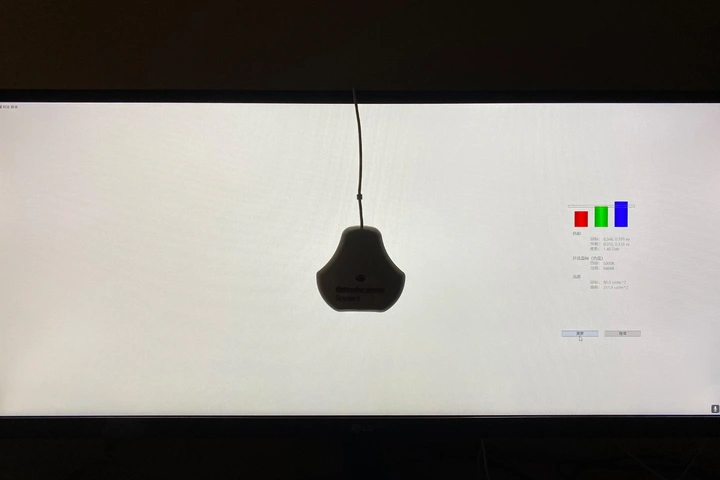
此时我们发现屏幕的偏色还是很严重的
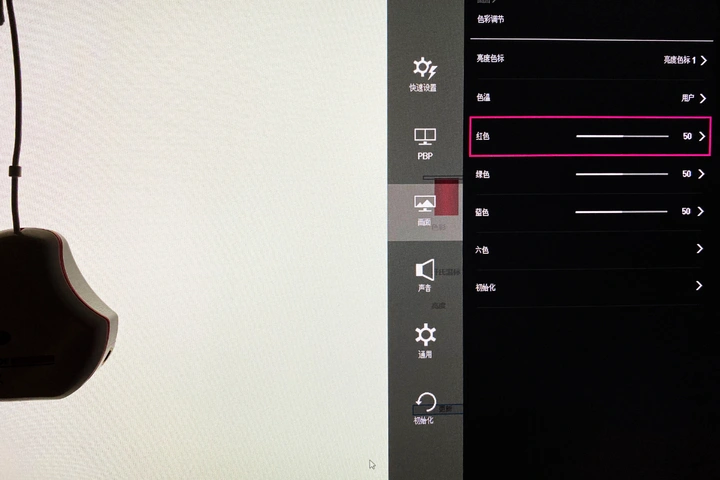
此时我们需要调整屏幕的RGB色块,以达到色彩平衡
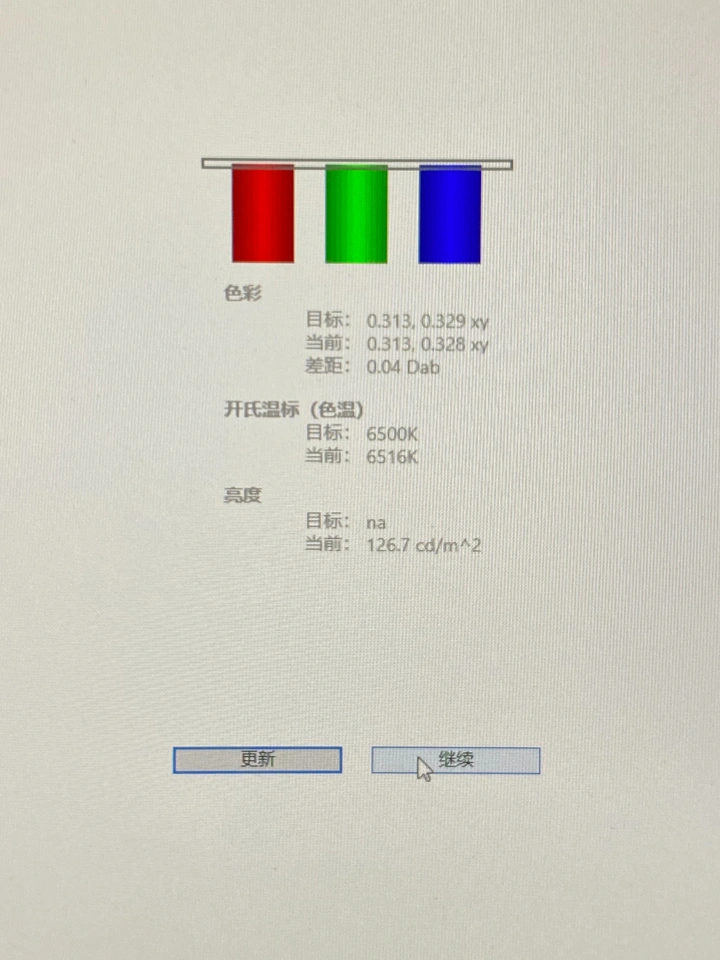
经过漫长的调整,RGB色块已达到平衡

点击“继续”,之后便是漫长的校色过程
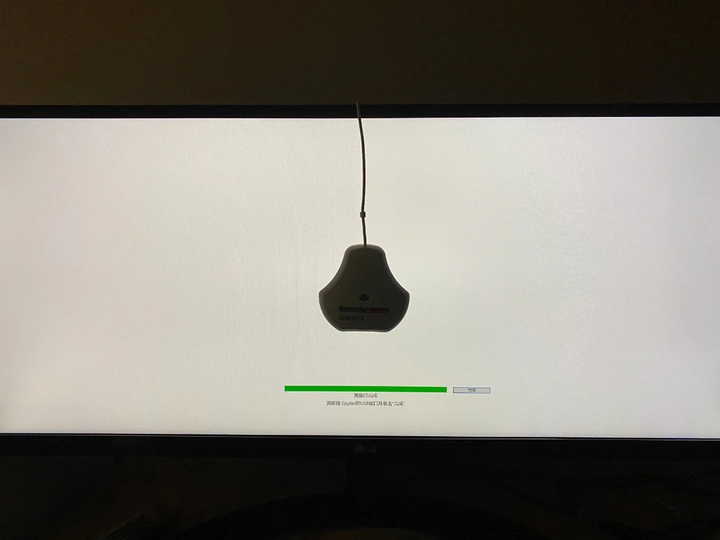
经过漫长的校准过程后,校色完成,按照要求拔掉SpyderXPro数据线
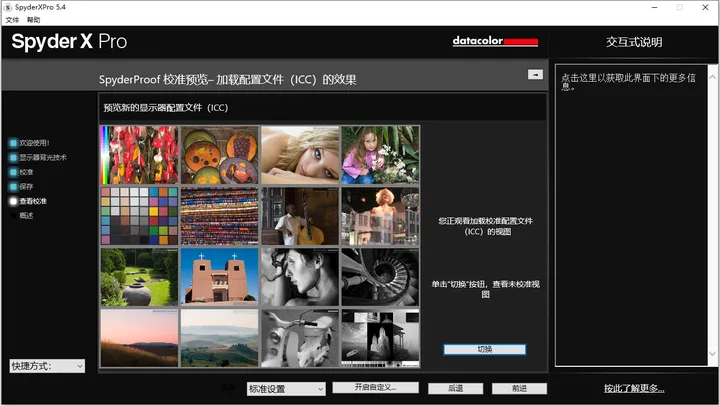
在此界面时我们可以看到校色前后的对比
色彩已经比校色前准非常多了
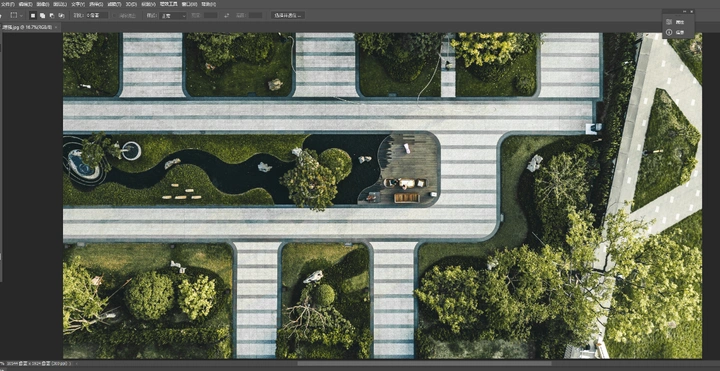
使用精心校准后的屏幕所调出的自然绿色

再也不会担心偏色温及色彩不准的问题了
-THE END-